Ikuti langkah-langkah mudah ini untuk menginstal pembaruan Windows melalui perintah
- Anda dapat memperbarui Windows dari baris perintah melalui Command Prompt dan Windows PowerShell.
- Buat Titik Pemulihan di mana Anda dapat memulihkan sistem jika ada masalah dengan proses pembaruan.
- Perhatikan bahwa Anda dapat mengunduh semua pembaruan Windows sekaligus.
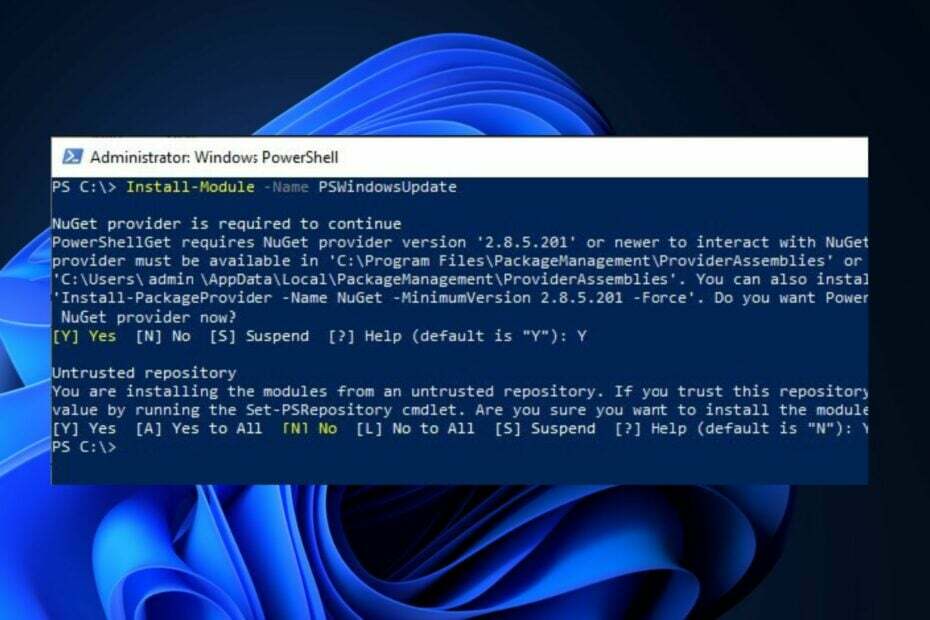
XINSTALL DENGAN MENGKLIK FILE DOWNLOAD
Perangkat lunak ini akan memperbaiki kesalahan komputer yang umum, melindungi Anda dari kehilangan file, malware, kegagalan perangkat keras, dan mengoptimalkan PC Anda untuk performa maksimal. Perbaiki masalah PC dan hapus virus sekarang dalam 3 langkah mudah:
- Unduh Alat Perbaikan PC Restoro yang dilengkapi dengan Teknologi yang Dipatenkan (paten tersedia Di Sini).
- Klik Mulai Pindai untuk menemukan masalah Windows yang dapat menyebabkan masalah PC.
- Klik Perbaiki Semua untuk memperbaiki masalah yang memengaruhi keamanan dan kinerja komputer Anda.
- Restoro telah diunduh oleh 0 pembaca bulan ini.
Terkadang, menjalankan pembaruan Windows dengan cara biasa mungkin tidak berhasil untuk Anda, jadi Anda memerlukan cara lain untuk melakukannya. Namun, alternatifnya adalah menjalankan pembaruan Windows dari baris perintah.
Juga, adalah mungkin bagi pengguna untuk perbarui Windows dalam Safe Mode di perangkat mereka.
Bisakah saya mendapatkan semua pembaruan Windows sekaligus?
Banyak pengguna yang kesulitan mengunduh batch atau semua pembaruan Windows karena mereka tidak tahu cara yang benar. Namun, dimungkinkan untuk mengunduh semua pembaruan Windows sekaligus di PC Anda.
Selanjutnya, sebelum menginstal semua Pembaruan Windows, Anda harus terpapar ke lingkungan sistem yang tepat. Itu karena saluran pembaruan Windows modern, seperti Pengaturan dan lainnya, tidak memiliki opsi untuk mengunduh semuanya.
Karenanya, mengunduh pembaruan Windows dari Prompt Perintah atau Windows PowerShell membuatnya lebih mudah untuk menginstal batch atau semua pembaruan sekaligus. Dimungkinkan melalui baris perintah yang ditentukan untuk menjalankan riwayat Windows Anda dan menginstal semua pembaruan.
Bagaimana cara menjalankan pembaruan Windows menggunakan baris perintah?
Kami menyarankan Anda melakukan pemeriksaan pendahuluan berikut:
- Buat cadangan gambar Sistem di PC Anda.
- Buat Titik Pemulihan di komputer Anda.
- Matikan aplikasi latar belakang.
Langkah-langkah di atas akan mempersiapkan PC Anda untuk proses pembaruan dan juga memberikan solusi jika Anda menemui masalah.
1. Jalankan pembaruan Windows melalui Command Prompt
1.1 Untuk Windows 11 dan Windows 10
- Klik kiri Awal tombol, ketik prompt perintah, dan klik Jalankan sebagai administrator.
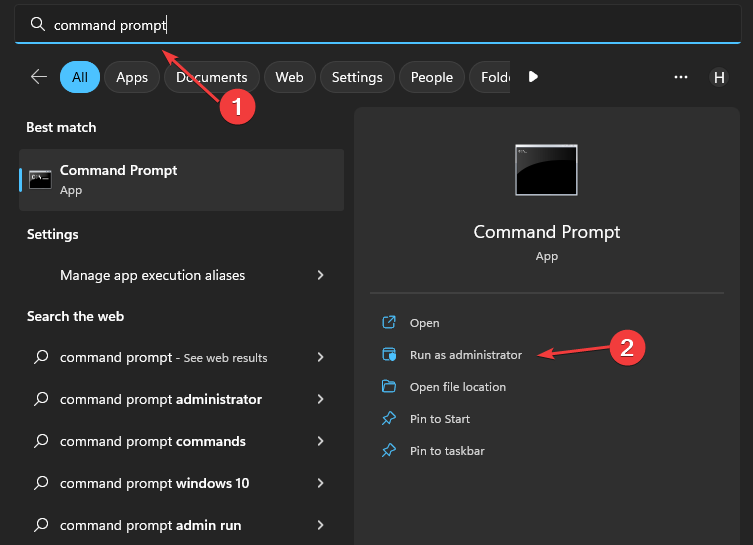
- Klik Ya pada Kontrol Akun Pengguna mengingatkan.
- Ketik perintah berikut untuk mulai memeriksa pembaruan:
UsoClient MulaiScan - Untuk mengunduh pembaruan, masukkan yang berikut ini dan klik Memasuki:
UsoClient Mulai Unduh - Anda dapat menginstal pembaruan yang diunduh dengan menjalankan perintah ini:
UsoClient StartInstall - Alternatifnya, Anda dapat menggunakan perintah ini untuk memeriksa, mengunduh, dan menginstal pembaruan:
UsoClient ScanInstallWait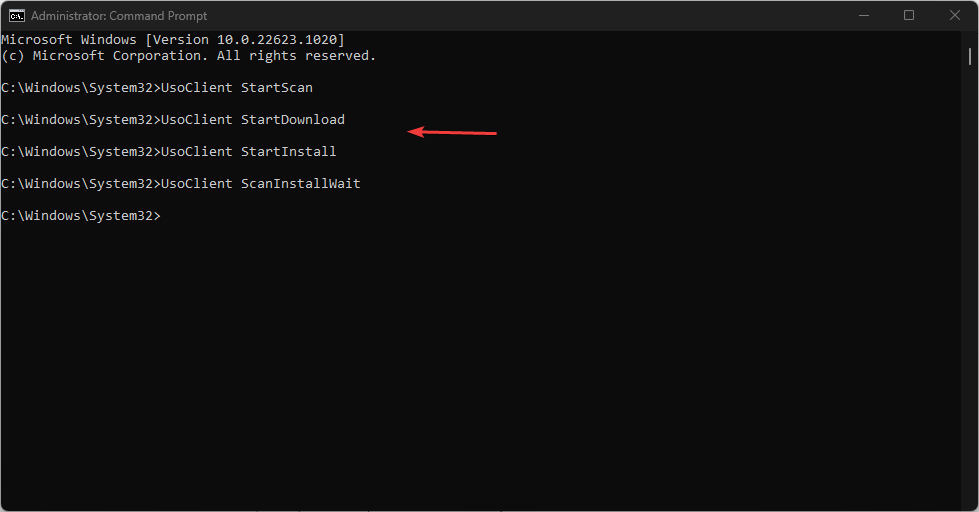
- Nyalakan kembali PC Anda setelah menginstal pembaruan.
1.2. Untuk versi Windows yang lebih lama
- Ulangi langkah 1 & 2 untuk membuka Prompt Perintah.
- Ketik perintah berikut satu per satu untuk mulai memeriksa pembaruan:
wuauclt / deteksi sekarangwuauclt / perbarui sekarangwuauclt /detectnow /updatenow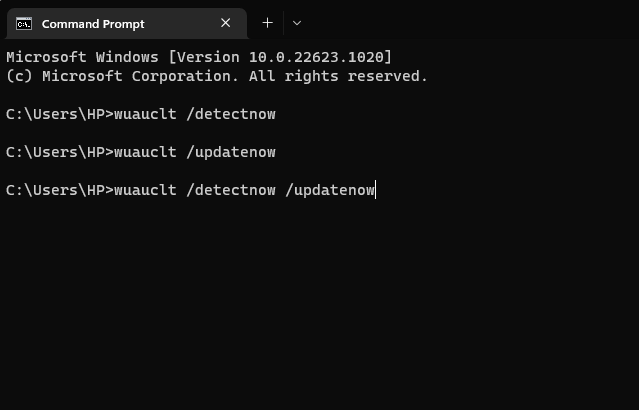
Komputer akan restart setelah penginstalan, dan pembaruan Anda harus diinstal.
Jika Anda mengalami masalah menjalankan Command Prompt sebagai administrator, baca panduan kami untuk perbaikan cepat.
- Net Helpmsg 2186: Layanan Tidak Menanggapi [Fix]
- Cara Cepat Mereset GPU Anda dengan Tombol Pintas/Hotkey
- Gabungkan Drive C dan D di Windows 11: Cara Melakukannya dalam 3 Langkah
- Cara Memulihkan Catatan Tempel yang Dihapus di Windows 11
2. Jalankan pembaruan Windows melalui Windows PowerShell
- Klik kiri Awal tombol, ketik PowerShell, dan klik Jalankan sebagai administrator.
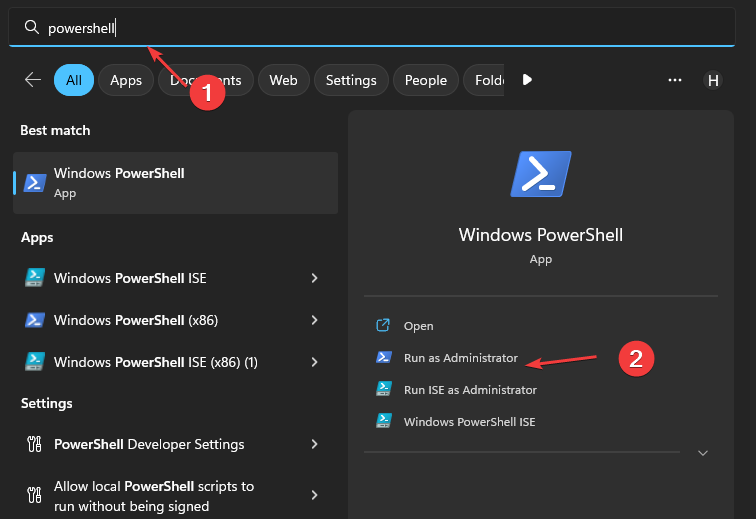
- Klik Ya pada Kontrol Akun Pengguna mengingatkan.
- Ketik perintah berikut untuk menginstal Modul Pembaruan Windows dan tekan Memasuki:
Instal-Modul PSWindowsUpdate - Jalankan perintah berikut untuk memeriksa pembaruan:
Dapatkan-WindowsUpdate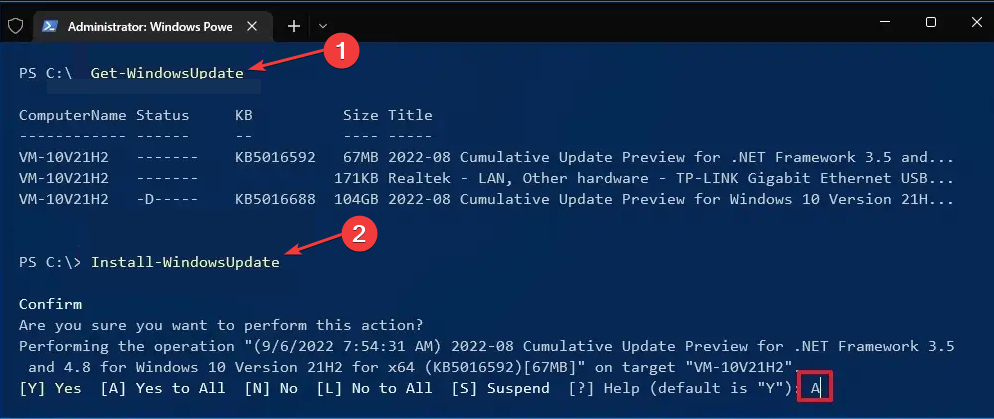
- Ketik perintah ini dan tekan Memasuki untuk menginstal pembaruan yang tersedia:
Instal-WindowsUpdate
Anda harus dapat menginstal pembaruan Windows melalui baris perintah di atas tanpa mengalami masalah.
Anda dapat memeriksa panduan kami tentang memperbaiki Windows PowerShell jika berhenti bekerja Dan PowerShell tidak menampilkan output penuh di Windows 11.
Langkah-langkah di atas adalah dua metode yang dapat Anda gunakan untuk memperbarui Windows dari baris perintah.
Secara meyakinkan, pembaca kami dapat memeriksa beberapa kesalahan pembaruan Windows yang dapat mereka temui. Membaca cara memperbaiki kode kesalahan pembaruan Windows 0x800706BA Dan Kode kesalahan Pembaruan Windows 0X800f081f di PC Anda.
Untuk pertanyaan atau saran lebih lanjut, jangan ragu untuk menggunakan bagian komentar di bawah ini.
Masih mengalami masalah? Perbaiki dengan alat ini:
SPONSOR
Jika saran di atas belum menyelesaikan masalah Anda, PC Anda mungkin mengalami masalah Windows yang lebih dalam. Kami merekomendasikan mengunduh alat Perbaikan PC ini (diberi peringkat Hebat di TrustPilot.com) untuk mengatasinya dengan mudah. Setelah instalasi, cukup klik Mulai Pindai tombol dan kemudian tekan pada Perbaiki Semua.
